|
初入职场的你,肯定有很多你所不知道职场规则。只有提高了自己的工作能力,这样你才可以无惧规则,努力向着自己所规划的方向前进! 最全面的快捷键:Ctrl Ctrl组合键在PPT中可是有着强大的功能,并不是复制,粘贴那么简单的哦!请亲爱的你看仔细了! Ctrl 鼠标左键 按住Ctrl键,拉动鼠标可以复制图块。 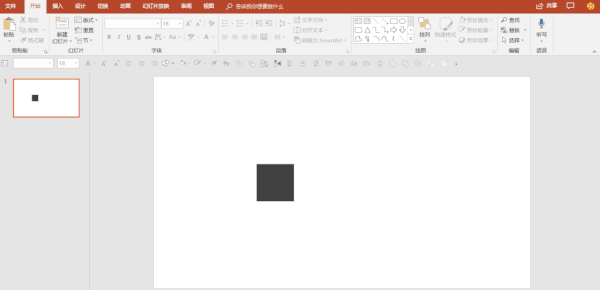 按住Ctrl键,拉动图块的边角,可以放大图块 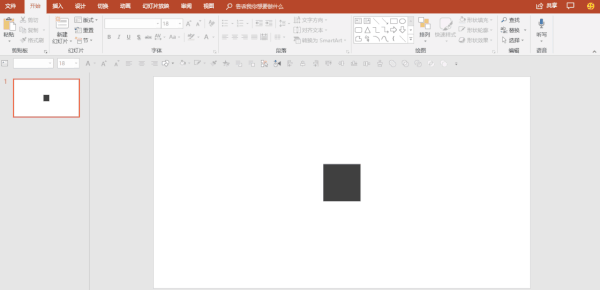 Ctrl 鼠标滚轮 按住 Ctrl 键,推动鼠标中间的滚轮,可以快速放大/缩小幻灯片页面。 这边有一个小诀窍,如果没有选中任何对象,则会以幻灯片画面中心来放大;如果选中某个对象,则会放大该对象的周围区域。 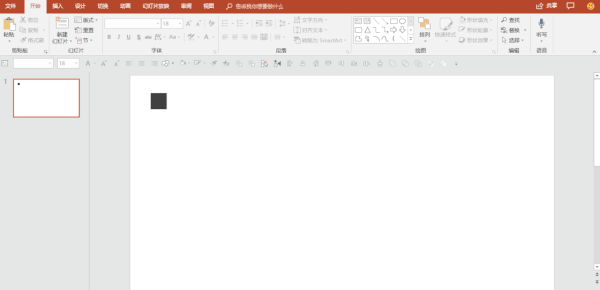 Ctrl G 组合、Ctrl Shift G 取消组合 将多个对象组合在一起成为一个整体,加上 Shift 则是取消组合。 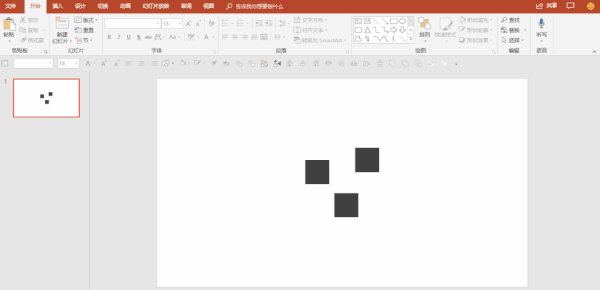 以上是搭配 Ctrl 键最常使用的几个功能,试着动手操作几次,很容易就能上手。 限制移动与比例的快捷键:Shift Shift 鼠标左键 按住 Shift 键,以鼠标拖曳可以限制对象只能在水平/垂直方向上移动。 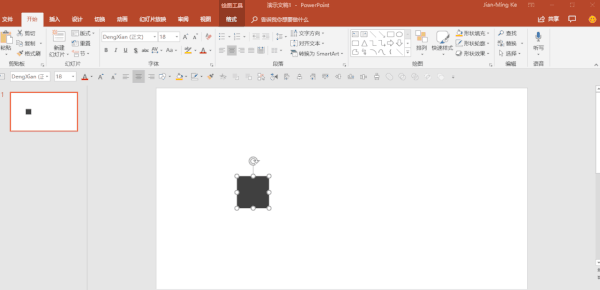 按住 Shift 键,以鼠标拉动边角,可以让形状或图片等比例放大/缩小。 按住 Shift 键,以鼠标转动对象,每跳一格为固定旋转 15°。 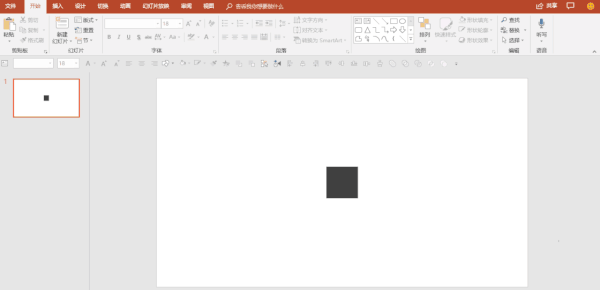 此外,Shift 也能再搭配 Ctrl 使用。 Ctrl Shift 鼠标左键 同时按住 Ctrl 和 Shift,搭配鼠标左键,可以一次完成水平/垂直方向上的复制。 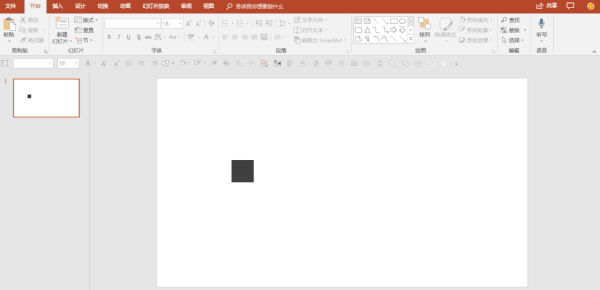 Ctrl Shift C 复制格式、Ctrl Shift V 粘贴格式 在一般「复制/粘贴」快捷键的基础上,多按一个「Shift」,就成了格式的「复制/粘贴」。 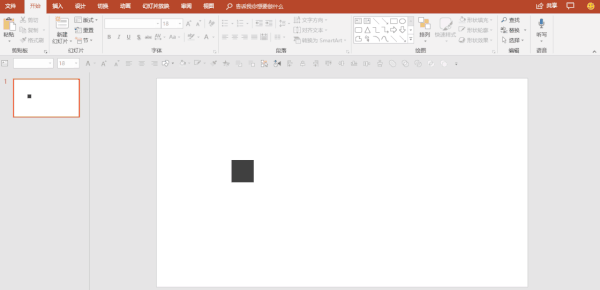 选择想复制格式的对象,按「Ctrl Shift C」,再在想贴上格式的对象上按「Ctrl Shift V」。 最强大的快捷键:F4 快捷键 F4 是单一功能最强大的快捷键,它本身的作用是「重复上一步操作」。 底下的示范操作中,是先将一个矩形变更形状为圆形,之后点选其它矩形,按下 F4,同样能将其它两个矩形改成圆形。  而这个特殊的功能,让它可以瞬间完成很多重复性的操作。例如: 等距复制 先以 Ctrl 键拖曳复制一个,接着不断按着 F4 就能快速完成等距复制。 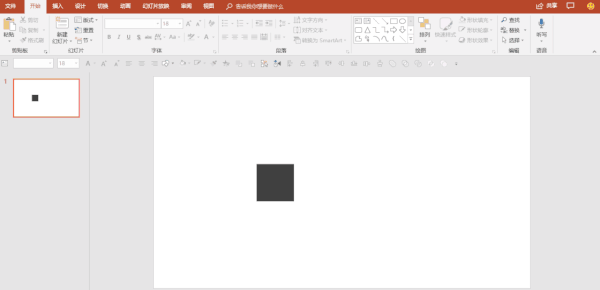 贴上格式 在修改其中一个对象的格式(大小或颜色)后,点选另一个对象按 F4 可以将此格式贴上。  搭配「快速访问工具栏」的快捷键:Alt 如果你已经添加完成,可以试着单击 Alt 键,你会发现「快速访问工具栏」上的每一个功能都出现对应的数字,是的,这些数字就是能直接用键盘操作「快速访问工具栏」的快捷键。 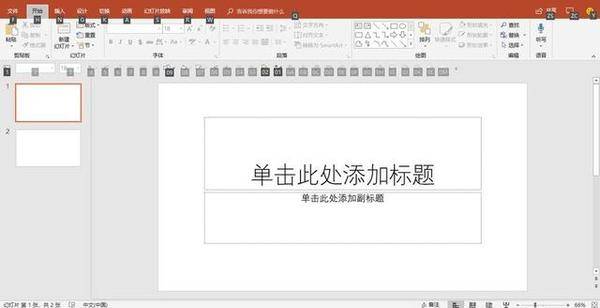 事实上,按下 Alt 键不但能以键盘操作「快速访问工具栏」,在上方的选项卡同样也会出现对应的英文字,让你能直接以键盘切换选项卡,并进一步使用选项卡下的各种功能(会不断出现对应的快捷键)。如果运用熟练,可以说几乎用键盘就能搞定大多数的 PPT 工作。当然,我们没必要练习到那种程度,只要简单地搭配「快速访问工具栏」,就已经能高效完成很多操作了。 怎么样这13个PPT快捷键,有没有帮助到你?喜欢的话记得关注小编哦! 本文出自迅捷CAD。 转载请注明出自别墅设计网:https://tuzhizhijia.com/ 千套别墅设计带别墅图片 |
 农村三层盖房设计图大全,最新的设计,最新的户型
占地:150平方米
农村三层盖房设计图大全,最新的设计,最新的户型
占地:150平方米
 最漂亮的农村二层小楼图,平屋顶的设计对于农村来说尤为便利
占地:170平方米
最漂亮的农村二层小楼图,平屋顶的设计对于农村来说尤为便利
占地:170平方米
 农村三层豪宅设计图及外观图片,经典户型方案
占地:128平方米
农村三层豪宅设计图及外观图片,经典户型方案
占地:128平方米
 110平方米农村两层别墅设计效果图及图纸,12X12米
占地:110平方米
110平方米农村两层别墅设计效果图及图纸,12X12米
占地:110平方米
 新农村中式三层四合院别墅设计户型图,农村自建四合院效果图
占地:270平方米左右
新农村中式三层四合院别墅设计户型图,农村自建四合院效果图
占地:270平方米左右
 时尚创意型二层小别墅设计图,占地面积110平方米,外观清新典雅
占地:110平方米
时尚创意型二层小别墅设计图,占地面积110平方米,外观清新典雅
占地:110平方米
 200平方米别墅设计图纸(含效果图),农村别墅方案精选
占地:200.26平方米
200平方米别墅设计图纸(含效果图),农村别墅方案精选
占地:200.26平方米
 200平方米稳重大气三层双拼别墅建筑设计图纸,含效果图19.04米
占地:200平方米
200平方米稳重大气三层双拼别墅建筑设计图纸,含效果图19.04米
占地:200平方米
 最好看的新款农村三层复式别墅设计图片及设计图,外观高端、大
占地:160平方米
最好看的新款农村三层复式别墅设计图片及设计图,外观高端、大
占地:160平方米
 50万农村自建三间三层别墅设计图,占地130平米左右
占地:135平方米
50万农村自建三间三层别墅设计图,占地130平米左右
占地:135平方米
 cad哪个版本最好用?老鸟教你怎么选!
阅读次数:79467次
cad哪个版本最好用?老鸟教你怎么选!
阅读次数:79467次
 cad如何插入文字?一步一步教你【图】
阅读次数:1730次
cad如何插入文字?一步一步教你【图】
阅读次数:1730次
 cad如何导入图片并且图片不消失
阅读次数:1515次
cad如何导入图片并且图片不消失
阅读次数:1515次
 农村自建房效果图分享 假如你有一块空地 可以自由发挥你的想象
阅读次数:265次
农村自建房效果图分享 假如你有一块空地 可以自由发挥你的想象
阅读次数:265次
